Tips DVD
- COBA GRATIS COBA GRATIS
- 1. Konversi ke DVD+
- 2. Tips untuk bermain DVD+
- 3. Konversi DVD ke video+
-
- 3.1 Konversi DVD ke MP4
- 3.2 Konversi DVD ke MP4 GRATIS
- 3.3 Konversi DVD ke MP4 VLC
- 3.4 Konversi DVD ke Avi Free
- 3.5 Konversi DVD ke Divx/XVID
- 3.6 Konversi DVD ke MP3 GRATIS
- 3.7 DVD ke iPad
- 3.8 Konversi DVD ke file digital
- 3.9 Konversi DVD ke AVI dengan Handbrake
- 3.10 Konversi DVD ke MPEG
- 3.11 Konversi DVD ke MKV
- 3.12 Unduh DVD ke komputer
- 3.13 Konversi DVR ke MPEG
- 3.14 Konversi DVD ke Facebook
- 3.15 Konversi DVD ke Vimeo
- 4. Tip & Trik DVD Lainnya+
-
- 4.1 Impor DVD ke iTunes
- 4.2 Edit file VOB atau DVD
- 4.3 Cast DVD ke Chromecast
- 4.4 Compress Video untuk DVD
- 4.5 Windows DVD Maker tidak akan membakar MOV
- 4.6 Windows DVD Maker Not Burn Avi
- 4.7 Alternatif untuk Nero DVD Burner
- 4.8 Top 5 Audio DVD Burners
- 4.9 Pembakar DVD Online
- 4.10 VHS ke DVD
- 4.11 Memecahkan DVD tidak akan bermain
- 4.12 Haruskah saya terus membeli DVD
- 4.13 Hadiah Film Terbaik
- 4.14 Tema Film DVD
Cara Terbaik untuk Mengkonversi DVD ke MP4 dengan Mudah
Ditulis oleh Christine Smith • 2023-03-06 18:35:01 • Solusi Terbaik
"Semua komputer baru saya setidaknya selama 6 hingga 7 tahun tidak memiliki DVD ... jadi saya harus menggunakan Notebook lama saya yang lama untuk mengonversiDVD ke MP4Jadi saya bisa menonton kuliah, tutorial atau tentu saja film ... Juga, banyak perusahaan menggunakan tutorial online mereka secara online, jadi saya mendownloadnya, karena saya ingin memilikinya di arsip saya? "--- pertanyaan dari pelanggan kami
Jika Anda memiliki koleksi besar video favorit di DVD, maka Anda dibatasi untuk menikmati menontonnya, hanya ketika ada akses ke player DVD atau PC dengan opsi putar DVD. Jadi untuk membuat video Anda kompatibel dengan semua jenis player dan perangkat media, Anda bisaKonversi DVD ke MP4. Memiliki file Anda dalam format digital setelah konversi DVD ke MP4 tidak hanya mencegahnya dari kerusakan fisik tetapi juga memfasilitasi mereka diputar di mana saja, kapan saja. Untuk menangani semua pertanyaan Anda tentang cara mengonversi DVD ke MP4, kami telah mengurutkan lima metode terbaik.
(Anda mungkin juga ingin tahu tentang bagaimanaplay VOB files on Windows 10detail)
- Bagian 1. Cara termudah untuk mengonversi DVD ke MP4 di Windows/Mac
- Bagian 2. Cara Mengonversi DVD ke MP4 Gratis dengan VLC
- Bagian 3. Metode Gratis untuk Mengonversi DVD ke MP4 Online
- Bagian 4. Konversi DVD ke MP4 dengan Handbrake Gratis di Mac
- Bagian 5. Cara Mengonversi DVD ke MP4 dengan Freemake
- Bagian 6. Orang sering bertanya tentang konversi DVD ke MP4
Bagian 1. Cara termudah untuk mengonversi DVD ke MP4 di Windows/Mac
Ada daftar panjang program konversi dan tool yang tersedia. Tetapi jika Anda tidak ingin berkompromi pada kualitas dan mencari opsi terbaik untuk mengekstrak DVD ke MP4,Wondershare Uniconverterada untuk Anda. software profesional ini adalah toolbox video lengkap yang mendukung konversi video, pengeditan, perekaman, downloading, dan burning DVD. Program ini memastikan kecepatan konversi yang sangat cepat tanpa mengurangi kualitas. Selain ripping DVD ke MP4 Windows 10, program ini juga tersedia untuk mengkonversi DVD ke MAC MP4.
Fitur Utama dari Wondershare Uniconverter:
 Wondershare Uniconverter - Konverter DVD Terbaik untuk Windows 10/Mac (termasuk Catalina)
Wondershare Uniconverter - Konverter DVD Terbaik untuk Windows 10/Mac (termasuk Catalina)

- DVD ke konversi MP4 terjadi pada kecepatan 90x lebih cepat dari tool lainnya.
- File DVD dapat diload langsung dari DVD yang dimasukkan atau PC
- Memfasilitasi untuk mengonversi DVD rumahan ke MP4 tanpa kehilangan kualitas video.
- Editor video bawaan memfasilitasi pengeditan video dengan beberapa tool seperti cropping, trimming, cutting, dan lainnya sebelum DVD ke konversi video.
- Mendukung Pemrosesan batch untuk mengonversi beberapa file sekaligus .
- Selain MP4, file DVD dapat dikonversi ke sejumlah format lain serta perangkat.
- Interface yang simpel dan mudah digunakan membantu mengubah DVD menjadi MP4 tanpa kerepotan.
- Beberapa fitur: Tambahkan metadata video, pembuat GIF, kompresor video dan perekam layar, pengdownload video, burn DVD.
Cara Mengonversi File DVD ke MP4 Menggunakan Wondershare Uniconverter
Tonton video untuk mengonversi DVD ke MP4 dengan mudah dan cepat:
Cara mengonversi DVD ke MP4 dengan mudah:
Sebelum melanjutkan dengan langkah -langkah di bawah ini, masukkan DVD yang ingin Anda konversi pada PC Anda. Atau, Anda juga dapat mengcopy DVD di PC Anda jika Anda mau.
Step 1jalankan Wondershare DVD ke MP4 Converter dan tambahkan file DVD.
download, instal, dan jalankan software Uniconverter di PC Anda. TekanTab Konverterpada interface. Klik segitiga terbalik di sebelah![]() Untuk membuka menu drop-down. Pilih DVD yang dimasukkan dan ingin Anda konversi. Jika file DVD Anda muncul di PC, browse dan pilih dengan menekanLoad Folder DVD.
Untuk membuka menu drop-down. Pilih DVD yang dimasukkan dan ingin Anda konversi. Jika file DVD Anda muncul di PC, browse dan pilih dengan menekanLoad Folder DVD.
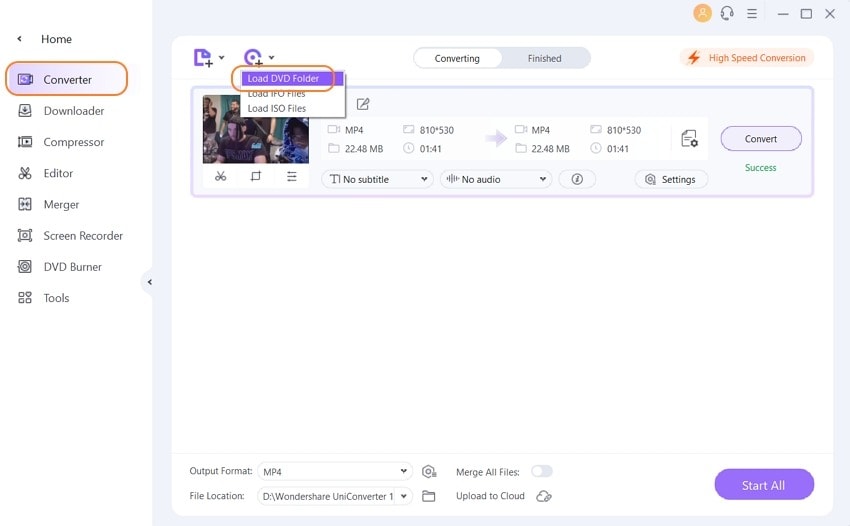
Step 2Edit file DVD (opsional).
Ini adalah langkah opsional di mana Anda dapat mempersonalisasikan dan mengedit video sebelum konversi. Ikon untuk pengeditan muncul di bawah thumbnail video yang ditambahkan. Klik salah satu ikon untuk membuka window baru. Anda dapat mentriming video, mengcut bagian yang tidak diinginkan, menambahkan subtitle, dan melakukan fungsi lainnya. Setelah selesai, klikOkeuntuk mengkonfirmasi perubahan.
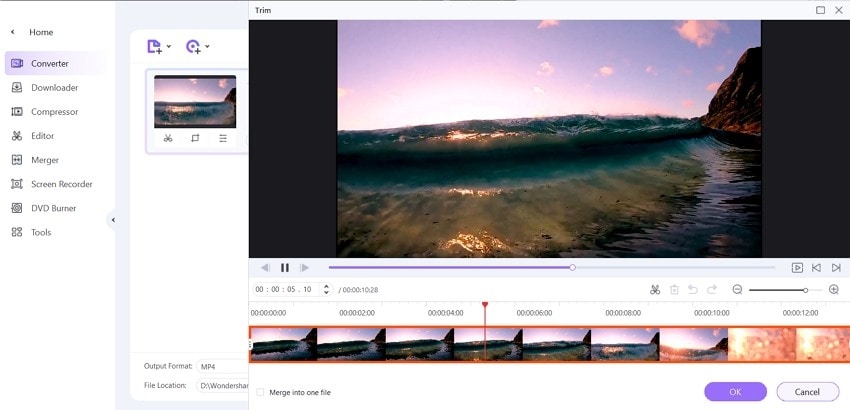
Step 3Pilih MP4 sebagai format output.
Di sudut kiri bawah, buka menu drop-down di sebelahFormat output:pilihan. PilihMP4dan resolusi file daritab Video
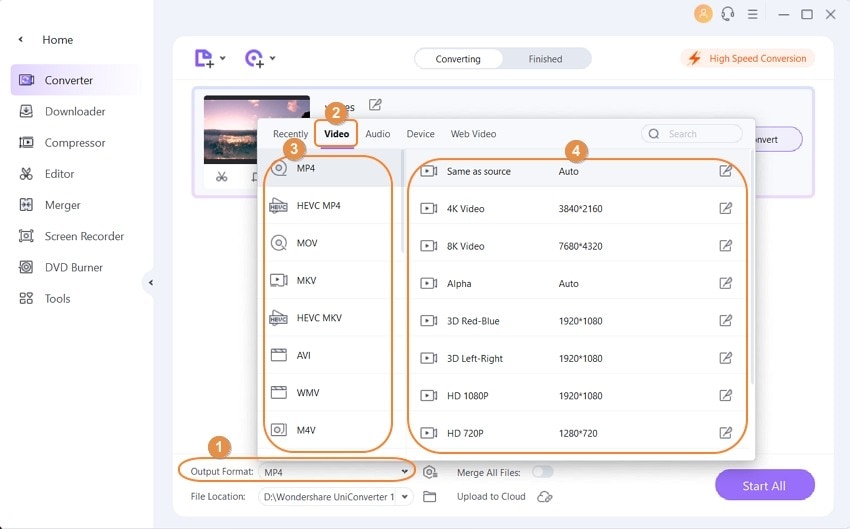
Step 4Konversi DVD ke MP4.
Padatab Lokasi file, pilih lokasi PC tempat Anda ingin menyimpan file MP4 yang dikonversi. Akhirnya, tekanStart Alluntuk memulai proses konversi.
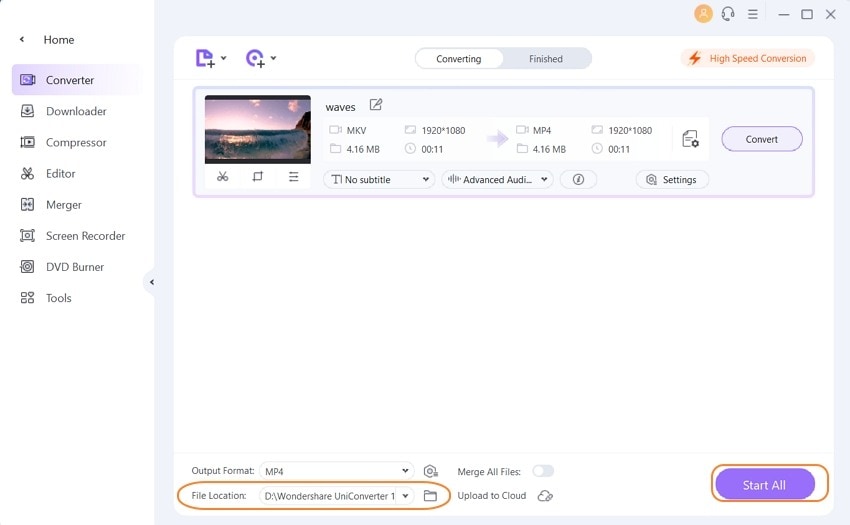
Catatan:Untuk mengubah lokasi atau folder di PC, cukup klikMenu & gt; Preferensi & gt; Lokasidan ubah foldernya.
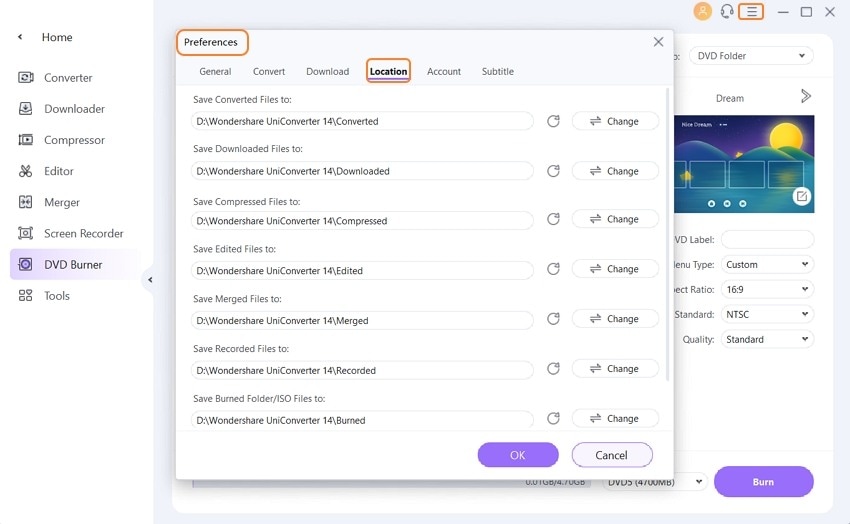
Jika Anda pengguna Mac, Anda dapat mendownloadKonverter DVD Wondershare untuk Macdan ikuti langkah -langkah serupa di atas untuk mengonversi DVD ke MP4 Mac.
Bagian 2. Cara Mengonversi DVD ke MP4 Gratis dengan VLC
Metode simpel dan langsung lainnya untuk mengonversi DVD ke MP4 gratis adalah dengan menggunakan VLC Media Player.VLCadalah player gratis dan open-source yang portabel dan bekerja pada platform yang berbeda. Selain memutar file video Anda, player juga memungkinkan mengonversi DVD Anda ke MP4 sebagai konverter DVD gratis untuk Mac. Jadi, jika Anda mencari metode yang memfasilitasi konversi simpel tanpa perlu mendownload software terpisah, VLC adalah cara yang benar.
Langkah -langkah untuk mengonversi DVD ke MP4 dengan VLC:
Langkah 1:Klik Ikon traffic cone Oranye dan Putih untuk membuka VLC Media Player di PC/Mac Anda.
Langkah 2:Masukkan DVD yang ingin Anda konversi menjadi PC Anda. Di sudut kiri atas, klikMedia,Dan dari menu drop-down, pilihOpen Disc.
Langkah 3:sebuah window media baru akan terbuka dari dimana memilihtab Discdan pilihDVDsebagai pilihan disk. Anda dapat melihat Titile disk yang anda masukkan ke dalambagian Perangkat disk
Langkah 4:Di sudut kanan bawah, buka menu drop-down diopsi Playdan pilihConvert.
Langkah 5:window Konversi Baru akan terbuka dari tempat dimana Anda harus memilih MP4 diProfiltab sebagai format output. Pilih nama file yang dikonversi dan lokasinya di PC.
Langkah 6:Akhirnya, klikStartuntuk melanjutkan dengan proses konversi.
Bergantung pada ukuran video Anda, VLC akan mengubah DVD Anda menjadi format MP4.
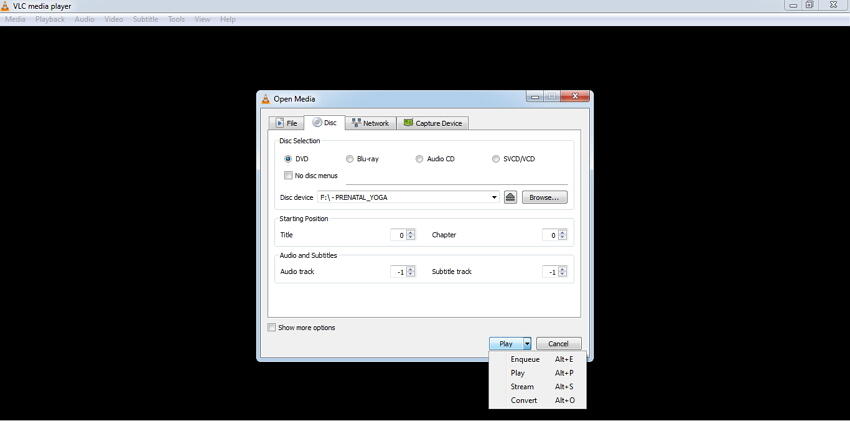
Kelemahan dari metode ini:
- Hal Itu tidak memungkinkan pemilihan kualitas dan resolusi yang diinginkan dari file output.
- tidak mendukung Fitur pengeditan video sebelum konversi.
- Kontrol konversi terbatas dibandingkan dengan software profesional.
- Kualitas konversi tidak terlalu bagus jika dibandingkan dengan program dan tool berbayar lainnya.
Coba cara termudah dan tercepat untuk mengubah DVD menjadi MP4 di Windows dan Mac:
Bagian 3. Metode Gratis untuk Mengonversi DVD ke MP4 Online
tool online juga merupakan opsi yang layak untuk mengonversi DVD Anda ke MP4 dan format lainnya jika Anda tidak ingin menginstal software apa pun. Convert.files adalah salah satu program yang mendukung beberapa format populer untuk konversi dan dapat mengkonversi VOB besar menjadi MP4 online. Menggunakan konverter DVD ke MP4 online ini, Anda dapat menambahkan file DVD dari PC Anda atau juga dapat menambahkan tautan download untuk video. Format populer untuk video, dokumen, audio, gambar, arsip, dan lainnya didukung untuk konversi. Jika diperlukan, Anda juga bisa mendapatkan tautan download ke file yang dikonversi ke ID email yang Anda inginkan.
Langkah tentang Cara Mengonversi DVD ke MP4 Online Menggunakan Convert.files:
Langkah 1:MembukaConvert.filesdi PC/Mac Anda. Masukkan DVD yang ingin anda konversi ke PC
Langkah 2: Pilih opsi file lokalklikBrowseUntuk mencari, dan menambahkan file DVD dari PC Anda. Atau, Anda juga dapat menyimpan DVD Anda ke PC Anda dan kemudian menambahkan file.
Langkah 3:Pilih MP4 sebagai format output.
Langkah 4:Aktifkan opsi jika Anda ingin mendapatkan tautan downloadan setelah konversi.
Langkah 5:Akhirnya, tekanConvertuntuk memulai prosesnya.
Anda dapat mendownload file yang dikonversi setelah konversi DVD ke MP4 online selesai.
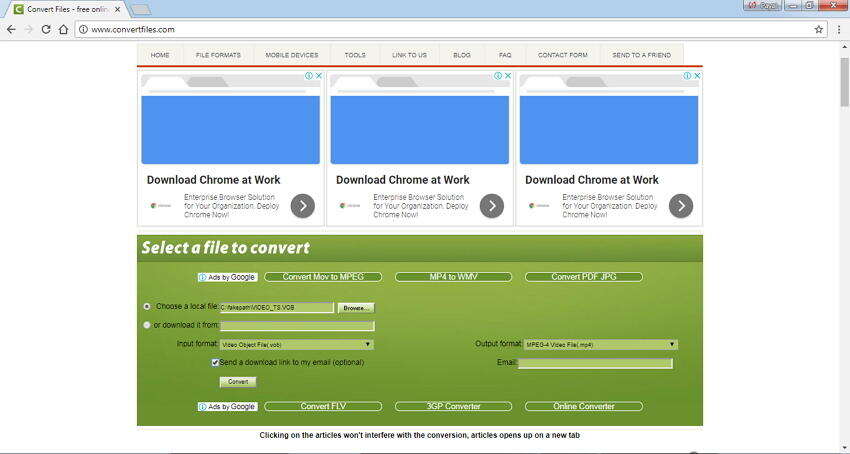
Kelemahan dari metode ini:
- Tidak ada pemrosesan batch dari beberapa file yang didukung.
- Tidak ada opsi untuk memilih dan mengontrol kualitas dan parameter lain dari file output.
- Kualitas output dari file yang dikonversi hanya rata -rata.
- Tidak ada fitur pengeditan atau tambahan.

Tips
Jika Anda ingin tahu lebih banyak tentang VOB ke konverter online MP4, cukup pindah ke5 konverter vob online teratas & gt; & gt;untuk mempelajari lebih lanjut.
Coba cara termudah dan tercepat untuk mengubah DVD menjadi MP4 di Windows dan Mac:
Bagian 4. Konversi DVD ke MP4 dengan Handbrake Gratis di Mac
Menggunakan aplikasi handbrake adalah metode lain yang banyak digunakan untuk mengonversi DVD ke MP4 Mac & amp; Windows. Handbrake adalah aplikasi transcoder open-source dan gratis yang memungkinkan konversi DVD menjadi sejumlah format seperti MP4, AVI, MKV, dan lainnya. Konverter Mac DVD ke MP4 tersedia untuk sejumlah platform, termasuk Windows, Mac, dan Linux, dan dikemas dengan fitur yang cocok untuk pemula serta pengguna menengah. Aplikasi ini menggunakan library pihak ketiga seperti x265, libav, dan lipvpx.
Langkah -langkah untuk Konversi Handbrake DVD ke MP4:
Langkah 1:download, instal, dan jalankan aplikasi Handbrake di sistem Anda.
Langkah 2:Masukkan DVD yang ingin Anda konversi menjadi PC Anda. Tekan ikon yang menandakanSourcedan kemudian pilih pilihan Drive DVD
Langkah 3:PilihTitile dan Chapteruntuk file DVD. Titile utama untuk sumber dipilih secara default dalam kasus DVD non-komersial. TekanBrowseUntuk memilih lokasi di mana file yang ingin dikonversi disimpan.
Langkah 4:Pilih MP4 sebagai format output. Anda juga dapat memilih parameter file lain seperti kualitas video, bitrate, pengaturan, trek audio, dan lainnya.
Langkah 5:Akhirnya, tekanStartuntuk melanjutkan dengan proses konversi. Progress bar di aplikasi akan menunjukkan kecepatan konversi.
Langkah -langkah untuk Windows dan Ubuntu mengonversi DVD ke MP4 hampir sama.
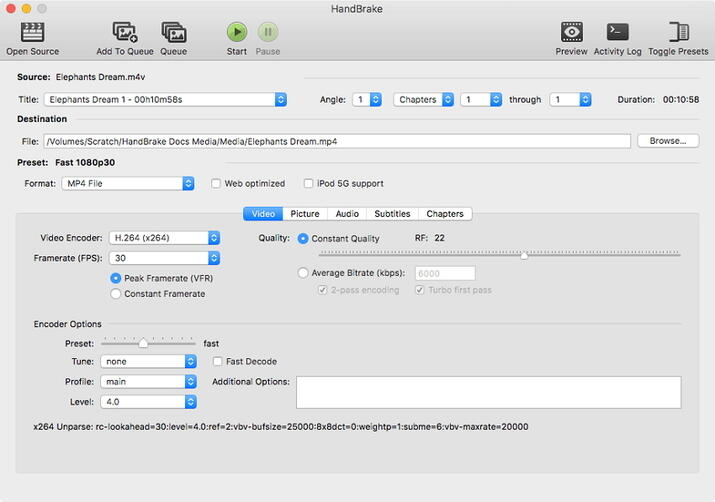
Kelemahan Handbrake Mengonversi DVD ke MP4:
- tidak memungkinkan untuk mengkonversi DVD yang dilindungi dan komersial.
- Banyak pengguna mengeluh tentang masalah kompatibilitas saat bekerja dengan aplikasi di Mac Mojave dan versi lainnya.
- DVD dapat dikonversi ke sejumlah format.
Coba cara termudah dan tercepat untuk mengubah DVD menjadi MP4 di Windows dan Mac:
Bagian 5. Cara Mengonversi DVD ke MP4 dengan Freemake
Freemake Video Converter,adalah tool konversi gratis, mampu ripping DVD video Anda ke MP4 saat menyimpannya ke hard drive. Selain itu, program ini juga dapat memburning klip media Anda ke DVD yang kemudian dapat dimainkan pada setiap player DVD atau software movie player di komputer Anda. Hal terbaik tentang Freemake Video Converter adalah interfacenya cukup intuitif dan memungkinkan Anda untuk mengonversi DVD ke MP4 bebas tanpa pengetahuan teknis. Namun, pada saat penulisan ini, aplikasi ini hanya tersedia untuk platform Windows. Anda dapat mengikuti petunjuk langkah demi langkah yang diberikan di bawah ini untuk mempelajari cara mengonversi DVD ke MP4 dengan Freemake Video Converter:
Langkah 1: Impor DVD ke Freemake Video Converter
Ambil DVD yang ingin Anda konversi ke MP4, masukkan ke dalam drive DVD komputer Anda, jalankan Freemake Video Converter, kliktombol DVDdari bagian atas window utama, pilih drive DVD dibrowse untuk folderkotak, dan klikOke.
Langkah 2: Mengatur preferensi output
Klikke MP4dari bagian bawah window, di Preferensi output MP4,pilih kualitas output pilihan Anda dariPresetdaftar drop-down, dan di bawahSave to sectionpilih folder tujuan untuk menyimpan file yang dikonversi.
Langkah 3: Konversi DVD ke MP4
KlikConvertdari bagian bawah kotak keEkstrak DVD ke MP4.
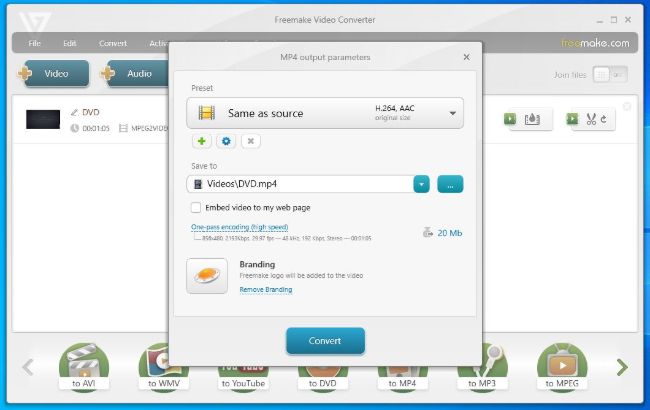
Kelemahan Freemake Mengubah DVD ke MP4:
Freemake Video Converter adalah gratis, dan memang tool yang efisien untuk mengubah DVD menjadi MP4 yang baik. Namun, seperti yang disebutkan sebelumnya, pada saat penulisan ini, software hanya tersedia untuk sistem Windows. Untuk menggunakannya di Mac, Anda harus mencoba solusi yang termasuk menginstal aplikasi virtualisasi seperti paralel desktop, virtualbox, atau fusi VMware di komputer Apple Anda, menginstal Windows di mesin virtual, dan kemudian mendownload dan menginstal Freemake Video Converter di guest operating system (Windows diinstal pada mesin virtual).
Dengan demikian, mempertimbangkan semua metode di atas, fitur mereka, dan kelemahan, dapat disimpulkan bahwa Wondershare Uniconverter adalah pilihan terbaik untuk membackup DVD ke MP4. download dan uji coba gratis sekarang.
Coba cara termudah dan tercepat untuk mengubah DVD menjadi MP4 di Windows dan Mac:
Bagian 6. Orang sering bertanya tentang konversi DVD ke MP4
1. Bagaimana cara mengonversi DVD ke MP4 secara gratis?
Untuk mengonversi format DVD ke MP4 Anda secara gratis, ada beberapa program freeware yang tersedia. Beberapa tool yang populer ini digunakanVLC, Handbrake, Freemake, dan lainnya. Ini adalah tool simpel yang dapat dengan cepat mengubah disk Anda menjadi format MP4 sehingga dapat dimainkan pada berbagai player dan perangkat.
2. Dapatkah VLC mengonversi DVD ke MP4?
Ya,VLC dapat mengonversi DVD ke MP4di windows Anda serta sistem Mac. Langkah -langkah untuk Windows 10 tercantum di bawah ini.
- jalankan VLC Media Player dan pilihMedia & gt; Open Disc.
- Di window media yang terbuka, periksadi kotak menu no diskdan browse lokasi disk di Disc Drive.
- PerluasTombol PlayDi bagian bawah dan pilihConvert
- PilihMP4sebagai format target dariBagian Profil
- MemilihDestination folderdan klik padaTombol Start
3. software apa yang dapat saya gunakan untuk mengonversi DVD ke MP4?
Jika Anda mencari tool yang ramah pengguna, cepat, dan profesional,Wondershare Uniconverteradalah pilihan terbaik. Program freeware yang mendukung konversi dasar juga tersedia, dan beberapa yang populer termasukVLC,Freemake, danHandbrake. Untuk mengonversi DVD ke MP4 tanpa mendownload software tambahan, tool online adalah pilihan yang baik, dan salah satu program yang banyak digunakan adalahConvert.files.



Christine Smith
chief Editor